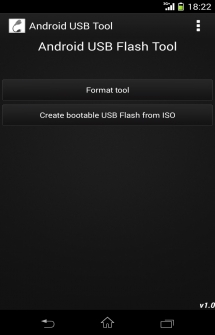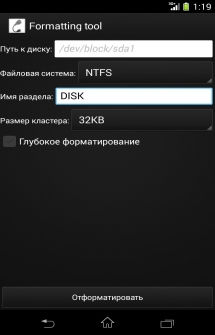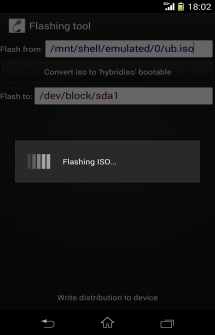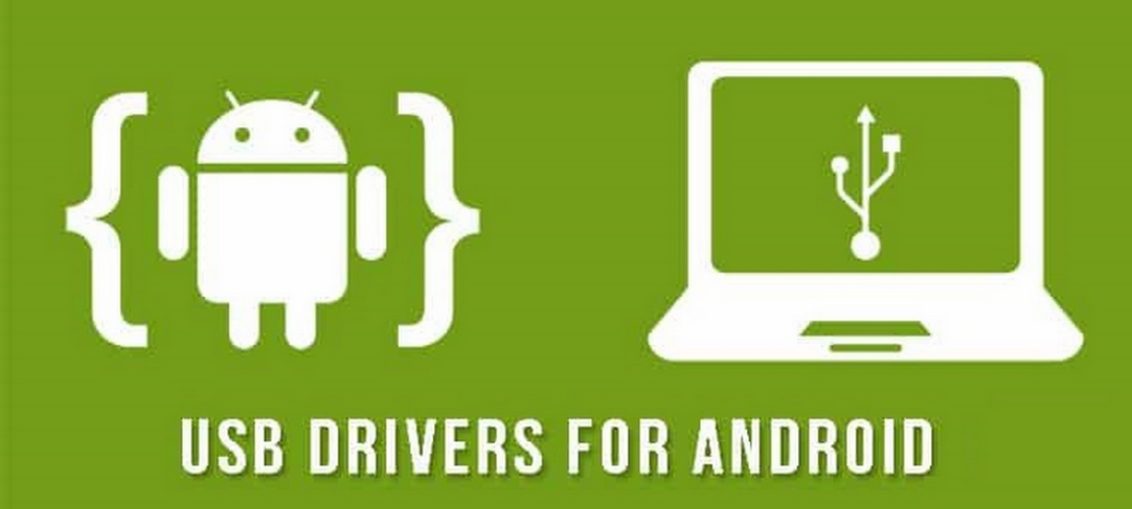- Android USB Tool
- Работа с устройствами USB в Android
- Права доступа
- Принтеры
- Преобразователи USB-Serial
- Резюме
- Проект Артемия Ленькова
- Понемногу обо всём
- USB драйверы для смартфонов на ОС Android
- Драйверы Acer
- Программы для использования USB на Андроид
- USB Driver для Android
- Плюсы
- Минусы
- Описание
- Для чего предназначено приложение
Android USB Tool
Android USB Tool. Программа для форматирования и создания загрузочных флешек. Данная программа может помочь в экстренных ситуациях, когда у вас нет под рукой компьютера и необходимо срочно создать загрузочный LiveUSB диск или отформатировать флеш-накопитель через USB-OTG. Теперь это можно сделать прямо на Android.
Как узнать адрес подключаемого диска:
- 1)Отсоедините флешку от устройства, если подключена.
- 2)Откройте любой файловый менеджер с доступом root и перейдите в /dev/block/
- 3)Вы увидите большой список, найдите в нем файлы с именем «sd*X» (Под X подразумевается число, под * — буква. Пример: sda1). Если такие файлы есть, то запомните их названия, если нет, то переходите к следующему пункту
- 4)Вставьте USB устройство и обновите список файлов. В списке появятся два или более файлов с именем «sd*» или «sd*X«. В данном случае «sd*» — сама флешка, а «sd*X» — раздел на флешке. Запомните имя файла «sd*X«.
- 5)А теперь, узнав адрес, укажите его в программе. (Например: /dev/block/sda1).
Форматирование флешки:
Как форматировать флешку:
- После того, как вы подключили флешку к устройству, отмонтируйте флешку в Настройки -> Память -> Извлечь USB-накопитель . Теперь можно спокойно форматировать.
Форматирование MicroSD карты:
Как форматировать MicroSD карту памяти:
- Отмонтируйте карту в Настройки -> Память -> Извлечь MicroSD .
- Укажите вместо » sd*X » вот это — » mmcblk1p1 «.
- Форматируйте.
Если mmcblk1p1 нет, то находим адрес карты памяти по инструкции выше.
Как сделать флешку загрузочной:
- Укажите путь к дистрибутиву, укажите адрес флешки, нажмите » Write distribution to device » и ожидайте несколько минут. Чем больше iso образ — тем больше времени уходит на запись(На образ в 500мб уходит примерно 5 минут).
Особенности:
- 1)Форматирование USB-накопителя в формат FAT32, exFAT, NTFS с поддержкой изменения размера кластера.
- 2)Запись ISO дистрибутивов на USB-накопитель.
- 3)Конвертирует linux образы в isohybrid. Это помогает исправить ошибку «isolinux missing or corrupt».
Скачать программу Android USB Tool на Андроид бесплатно вы можете по ссылке ниже.
Разработчик: eraferi
Платформа: Android 2.3 и выше
Язык интерфейса: Русский (RUS)
Состояние: Free (Бесплатно)
Root: Нужен
Источник
Работа с устройствами USB в Android
В недавней статье на Geektimes в комментариях возник вопрос о поддержке в ОС Android периферии, подключенной к шине USB. Действительно, большинство вендорского ПО, к примеру, для работы с принтерами и МФУ, поддерживает только подключение по сети. Однако это не означает, что в самой ОС Android нет такой возможности — это означает лишь то, что большинство устройств не имеют полноценного USB хоста, и далеко не все имеют поддержку OTG. По сети же могут работать абсолютно все без исключения.
Большинство устройств на Android при наличии порта OTG поддерживают на уровне системы (ядра Linux или стандартных компонентов Android) следующие классы устройств:
- Устройства ввода — клавиатуры, мыши, джойстики (HID)
- Накопители (Mass Storage)
Несколько реже:
- Сотовые модемы
- Сетевые адаптеры
- Вебкамеры
Хабы поддерживаются при наличии полноценных хост-портов, но не поддерживаются на портах OTG.
Подробнее список устройств, поддерживаемых на уровне ядра Linux, можно получить в sysfs:
$ ls /sys/bus/usb/drivers
Если же модуль в принципе доступен в исходниках ядра Linux, но не включен в Android — не стоит рассчитывать на то, что его получится собрать и расставить на все целевые системы.
Однако, начиная с Android 3.1 (API 12), в системе содержатся средства, достаточные для поддержки на уровне приложения любой USB периферии. Данные средства описаны в разделе USB Host руководства по Android API. Здесь же я хочу привести примеры реальной работы с некоторыми видами устройств.
Права доступа
Как и для прочих действий, Android требует, чтобы приложение получило разрешение на доступ к USB периферии. Существует 2 способа получить такое разрешение:
- Задекларировать список устройств в AndroidManifest
- Явно показать пользователю диалог “разрешить”
Поскольку для моих задач лишние вопросы к пользователю были нежелательны, я использовал первый способ.
Итак, нам необходимо добавить в манифест следующее:
А в res/xml/device_filter.xml вписать следующее:
Отмечу, что хотя общепринято указывать VID:PID в 16-ричной системе счисления, здесь они должны быть указаны в десятичной. В документации заявляется, что возможно указание только класса, без VID и PID, но у меня это не стало работать.
Принтеры
На примере принтера я покажу, как непосредственно использовать API android.hardware.usb. На уровне передачи данных все принтеры поддерживают стандартый класс USB устройств:
Класс предельно простой. В рамках этого класса устройство должно поддерживать:
- Обязательный bulk out endpoind для отправки данных на принтер
- Опциональный bulk in endpoind для получения статуса принтера
- 3 управляющих запроса
Код, приведенный ниже, предоставляет функциональность, аналогичную устройству /dev/usb/lp в Linux. Далее нам нужен фильтр, преобразующий исходный документ в пакет данных, понятный конкретной модели принтера. Но это тема иной статьи. Как один из вариантов — можно собрать ghostscript с помощью NDK.
Для работы с устройством нам в первую очередь нужно:
1. Найти устройство. В примере для простоты я ищу первый попавшийся:
2. Получить endpoint’ы:
3. Непосредсвенно открыть устройство:
4. После этого мы можем читать и писать в устройство:
5. По завершении работы — закрыть устройство:
Преобразователи USB-Serial
В отличие от притеров, преобразователи USB-Serial гораздо менее стандартизированы. Существует несколько распространенных чипов, для которых существенно отличается установка параметров последовательного порта — битрейта, чётности и проч. К счастью, есть библиотека github.com/mik3y/usb-serial-for-android, поддерживающая практически все существующие чипы. Библиотека полностью скрывает USB API, сводя все необходимые действия к минимуму вызовов с минимумом параметров.
1. Найти и открыть устройство:
2. Установить параметры последовательного порта:
3. Читать и писать в порт:
4. По завершении работы — закрыть порт:
Резюме
Надеюсь, что мне удалось показать, что работа с USB периферией достаточно проста и логична. Безусловно, реализация протоколов некоторых конкретных устройств не блещет простотой — но это проявится в любой системе в одинаковой степени.
Все приведенные примеры я взял из реального проекта, лишь исключил очевидные проверки, оставив только ключевые строки.
Источник
Проект Артемия Ленькова
Понемногу обо всём
USB драйверы для смартфонов на ОС Android
Драйвер – это компьютерное программное обеспечение, с помощью которого операционная система получает доступ к аппаратному обеспечению некоторого устройства. Благодаря USB драйверам можно выполнять такие задачи, как передача данных между компьютером и мобильным телефоном, использование устройства в качестве MP3-плеера или фотокамеры, установка прошивки, а также получение прав суперпользователя и многое другое.
В былые времена при покупке любого мобильного устройства в штатной комплектации шёл диск, на котором были записаны USB драйверы от производителя. Однако, в настоящее время даже гарнитура считается роскошью. Поэтому, чтобы долго не искать на просторах интернета, я подготовил ссылки на загрузку USB драйверов для устройств, работающих на ОС Android.
Перед установкой данных USB драйверов необходимо предварительно удалить проинсталлированные драйверы от предыдущего производителя. Сделать это можно вручную через Диспетчер устройств или при помощи небольшой утилиты USBDeview.
Драйверы Acer
Установка USB драйверов для устройств Acer:
- Открываем официальный сайт
- Выбираем регион
- Выбираем Драйверы и Руководства
- Вводим серийный номер устройства или выбираем вручную из списка
- Скачиваем и устанавливаем нужные драйверы
Источник
Программы для использования USB на Андроид
Подборка приложений, с помощью которых пользователь сможет подключить портативное устройство к внешней камере, компьютеру или ноутбуку. Прежде для установки связи между десктопным и портативным устройством были необходимы специальные драйвера. Найти их было нелегко. Приложения данной подборки легко решают эту проблему.
Первой следует упомянуть программу под названием USB Драйверы для Android. Приложение не исправит неполадки аппаратного характера, но любые проблемы с драйверами решаются почти мгновенно. После того, как драйвера будут найдены, устройство легко подключится к ПК. Предусмотрены возможности настройки напоминаний и идентификации устройств.
USB OTG Checker разительно отличается от предыдущего приложения. Программа направлена на проверку совместимости с OTG протоколом. Получить ROOT права, которые обязательны при использовании OTG, при помощи данного приложения нельзя. Отметим, что данный протокол необходим для подключения к смартфону других устройств (принтеры, камеры или клавиатуры). Программа работает в автоматическом режиме, активировать который можно нажатием одной кнопки.
USB Эндоскоп позволит юзерам подключить внешнюю камеру к портативному устройству. С его помощью можно записывать видео и аудиофайлы, а также фотографировать. Управлять приложением легко за счет упрощенного интерфейса. Хорошим бонусом также является наличие встроенной галереи. Перед началом работы требуется зайти в настройки и задать все нужные параметры. Пользователи могут отрегулировать звук, выбрать разрешение видеозаписей и настроить режим просмотра готового материала.
Источник
USB Driver для Android
| Разработчик: | HEXAMOB S.L. |
| Категории: | Инструменты |
| Версия Android: | 4.1+ |
| Размер: | 14.6 MB |
| Скачали: | 249 |
| Рейтинг: | |
| Обновлено: | 29.07.2021 |
| Ограничения: | Для всех |
Плюсы
- Драйверы для сотен моделей телефонов.
- Присутствует универсальный драйвер ADB.
- Поддержка русского языка.
- Ссылки на фирменное ПО от производителей смартфонов.
Минусы
- Есть реклама.
- Скачивает драйвер для компьютера на смартфон.
Описание
USB Driver для Android – это приложение, в котором размещены последние версии USB-драйверов Андроид для Windows. Теперь пользователь легко может скачать USB-драйверы для устройств Андроид, таких как Samsung, HTC, Huawei, Xiaomi, Sony, LG, ASUS, Motorola, Nokia и других.
Для чего предназначено приложение
USB-драйверы для смартфонов и планшетов Андроид важны, когда пользователь хочет подключить телефоны Android к ПК с помощью USB-кабелей. Если эти драйверы правильно установлены на ПК, он распознает устройство и взаимодействует с ПК. Итак, можно с уверенностью сказать, что USB-драйверы являются одним из обязательных инструментов, которые пользователю необходимо установить на Windows или Mac перед подключением телефона.
Пользователи Android обычно подключают свои устройства Android к ПК для различных целей, таких как передача данных, синхронизация устройства с ПК, использование таких инструментов, как Odin, Sony Flashtool, рутирование и прошивка прошивки на устройствах Андроид. Если пользователь правильно установил драйверы USB, он может подключать телефоны Андроид к компьютеру и выполнять различные задачи. В этом приложении предоставлены прямые ссылки для загрузки драйверов USB для большинства производителей устройств Android, таких как Samsung, Sony, LG, HTC, Google, Motorola, Xiaomi, ASUS, Dell и ZTE и т. д. Необходимо лишь перейти к загрузке драйверов USB для Андроид.
Нужно также иметь в виду, что драйверы USB, представленные в данном руководстве, совместимы практически со всеми устройствами соответствующих производителей. Драйверы USB работают как мост между ПК и телефоном Андроид. Пользователь также может загрузить эти драйверы USB для Android в одном из официальных сайтов производителей устройств для Windows и Mac OS. Скачать нужные драйверы USB для своего устройства можно прямо сейчас.
Данное приложение, безусловно, является полезным для владельцев телефонов, которые много времени подсоединяют свое устройство Андроид к ПК. Эта программа упрощает процесс подключения, так как содержит в себе все необходимые драйверы, которые не нужно искать на других сайтах. Поэтому, необходимо зайти на один из популярных сайтов, где размещена эта программа в бесплатном доступе и начать пользоваться ею. Ее не нужно покупать, что является главным преимуществом перед многими другими приложениями.
USB Driver для Android на APKshki.com скачали 249 раз. USB Driver для Android распространяется бесплатно в расширении apk.
Все приложения и игры на нашем сайте проходят обязательную проверку антивирусом с последними сигнатурами.
Если обнаружился вирус: [email protected]
Если хотите разместить приложение или игру [email protected] .
Добавить описание: [email protected] с пометкой добавить описание.
Источник